1. Cara Menggunakan Google Meet di PC
Sebelum mencoba cara menggunakan Google Meet di laptop atau PC, pastikan kamu sudah memiliki akun gmail. Kalau akun Google milikmu sudah terhubung, kamu bisa langsung menggunakannya.
- Langkah 1: Buka browser dan masuk ke website Google Hangout. Kamu juga bisa klik di sini.
- Langkah 2: Seteleh masuk, klik Start a Meeting untuk membuat ruang meeting virtual baru.
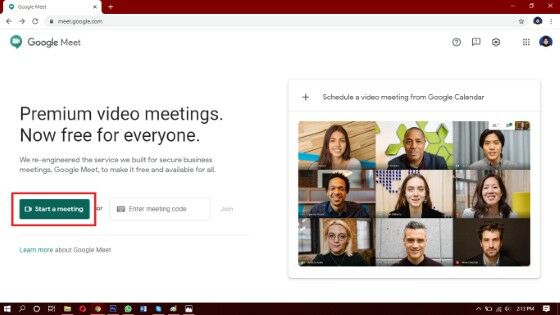
- Langkah 3: Google Meet akan meminta izin untuk mengakses kamera dan mikrofon. Beri izin akses tersebut pada Google Meet untuk bisa melanjutkan.
- Langkah 4: Setelah diberi izin, klik opsi Join Now untuk membuat ruang meeting virtual atau Present untuk melakukan presentasi lewat tampilan layar.
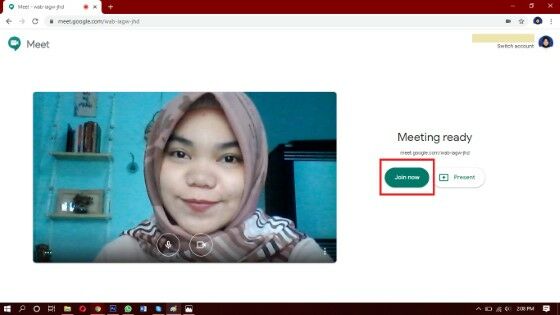
- Langkah 5: Jika ruang meeting virtual sudah siap, undang peserta lainnya dengan membagikan link ruang meeting virtual tersebut. Kamu juga bisa menambahkan orang menggunakan alamat email, geng.
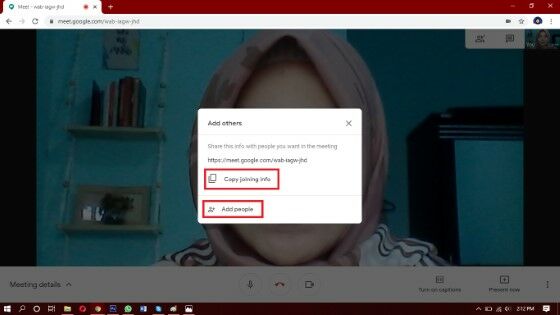
- Langkah 6: Setelah diundang, tunggu peserta bergabung ke dalam ruang meeting virtual tersebut. Setelah semua bergabung, meeting virtual pun bisa berlangsung.
Mudah, kan? Cara pakai Google Meet ini sangat cocok untuk kamu yang ingin membuat ruang meeting virtual. Kamu pun bisa membagikan link-nya kepada semua peserta.
Tapi kalau kamu merupakan peserta yang diundang untuk bergabung, kamu cukup mengakses link yang diberikan dengan memasukkannya di kolom Enter Meeting Code, geng.
2. Cara Menggunakan Google Meet di HP
Selain dari laptop atau PC, kamu juga bisa menggunakan Google Meet dari smartphone sehingga lebih praktis. Nah, berikut ini cara menggunakan Google Meet dari HP.
- Langkah 1: Unduh aplikasi Google Meet di HP terlebih dahulu.
- Langkah 2: Selesai diunduh, buka aplikasi Google Meet di HP. Klik Continue, lalu beri izin untuk mengambil video dan audio.
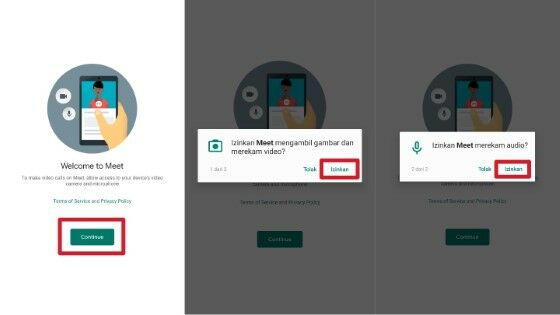
- Langkah 3: Klik tombol New Meeting untuk membuat ruang meeting virtual baru.
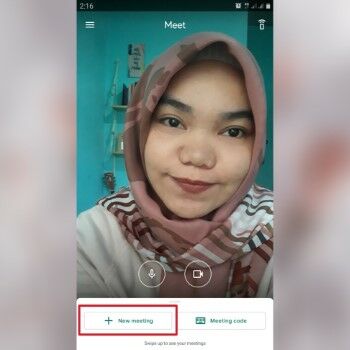
- Langkah 4: Klik tombol Share untuk membagikan link ruang meeting virtual tersebut pada peserta lain.

Kamu bisa membagikan link ini melalui berbagai media, seperti WhatsApp, Line, email, dan lainnya, geng.
- Langkah 5: Setelah membagikan link tadi, tunggu sampai semua peserta bergabung dalam ruang meeting virtual.
Itulah cara menggunakan Hangout Meet di HP. Tapi kalau kamu harus bergabung dengan ruang meeting yang sudah ada, kamu bisa join dengan menggunakan link yang diberikan.
Selain menampilkan wajah, kamu juga menampilkan tampilan layar untuk persentasi dengan mengklik tombol Present saat meeting virtual tengah berlangsung. Praktis, kan?
Selain praktis, aplikasi meeting online terbaik ini juga gratis. Bahkan, aplikasi ini bisa menampung hingga 250 peserta sekaligus. Meeting pun akan terasa lebih seru dan ramai.
Sekian semoga bermanfaat
sumber :https://jalantikus.com/tips/cara-menggunakan-google-meet/

%20(1).png)



%20(1).png)

0 Comments